- Συγγραφέας Abigail Brown [email protected].
- Public 2023-12-17 06:44.
- Τελευταία τροποποίηση 2025-01-24 12:07.
Εάν γνωρίζετε πώς να αλλάξετε την ταπετσαρία και τα θέματα του Chromebook σας, μπορείτε να προσαρμόσετε την επιφάνεια εργασίας και το Google Chrome. Μπορείτε ακόμη και να επιλέξετε μία από τις εικόνες σας για το φόντο του Chromebook.
Οι οδηγίες σε αυτό το άρθρο ισχύουν για φορητούς υπολογιστές με Chrome OS, ανεξάρτητα από το ποιος κατασκεύασε τη συσκευή.
Θέματα και ταπετσαρίες Chromebook
Τα Chromebook είναι ελαφροί φορητοί υπολογιστές που κατασκευάζονται κυρίως για εφαρμογές παραγωγικότητας και για περιήγηση στον Ιστό. Εκτός από πολλές προεγκατεστημένες ταπετσαρίες, το Chrome Web Store διαθέτει πολλά δωρεάν θέματα που αλλάζουν την εμφάνιση του προγράμματος περιήγησης Google. Ενώ πολλά μοντέλα είναι διαθέσιμα, η διεπαφή Chrome OS είναι στάνταρ σε όλες τις συσκευές, επομένως τα βήματα για την αλλαγή της ταπετσαρίας και του θέματος είναι τα ίδια για όλα τα Chromebook.
Δεν χρειάζεστε Chromebook για να προσαρμόσετε το θέμα του Google Chrome. Μπορείτε επίσης να δημιουργήσετε θέματα Chrome.
Πώς να αλλάξετε την ταπετσαρία στο Chromebook
Για να επιλέξετε διαφορετικό φόντο επιφάνειας εργασίας για το Chromebook σας:
-
Επιλέξτε το μενού της γραμμής εργασιών στην κάτω δεξιά γωνία της επιφάνειας εργασίας και, στη συνέχεια, επιλέξτε το γρανάζι Ρυθμίσεις για να ανοίξετε τις ρυθμίσεις του Chromebook.
Μπορείτε επίσης να αποκτήσετε πρόσβαση στις ρυθμίσεις του Chromebook από το μενού στην επάνω δεξιά γωνία του προγράμματος περιήγησης Google Chrome.

Image -
Μεταβείτε στο αριστερό παράθυρο του παραθύρου Ρυθμίσεις και επιλέξτε Εξατομίκευση.

Image -
Επιλέξτε Ταπετσαρία.

Image -
Η εφαρμογή Wallpaper εμφανίζει μικρογραφίες προεγκατεστημένων εικόνων. Επιλέξτε τις κατηγορίες στο αριστερό παράθυρο για να περιηγηθείτε στις επιλογές.
Επιλέξτε Καθημερινή ανανέωση για να επιλέγετε το Chrome OS μια τυχαία ταπετσαρία από την κατηγορία κάθε φορά που ξεκινάτε τον υπολογιστή σας.

Image -
Επιλέξτε την ταπετσαρία που θέλετε να ενημερώσετε αμέσως την επιφάνεια εργασίας.
Ορισμένες εικόνες εμφανίζουν πληροφορίες για τον φωτογράφο. Επιλέξτε Εξερεύνηση κάτω από το όνομα του φωτογράφου για να επισκεφτείτε τον ιστότοπο του ιδιοκτήτη.

Image -
Αν προτιμάτε να χρησιμοποιήσετε μία από τις εικόνες σας ως φόντο της επιφάνειας εργασίας, επιλέξτε Οι εικόνες μου. Θα δείτε μικρογραφίες όλων των εικόνων στον φάκελο "Λήψεις". Επιλέξτε αυτό που θέλετε να ενημερώσετε την επιφάνεια εργασίας αμέσως.
Επιλέξτε Center Cropped στο επάνω μέρος του μενού για να περικόψετε την εικόνα ώστε να ταιριάζει στην οθόνη.

Image
Πώς να αλλάξετε θέματα στο Chromebook
Για λήψη και εγκατάσταση ενός νέου θέματος για το Google Chrome:
-
Ανοίξτε το Google Chrome, επιλέξτε τις τρεις κουκκίδες στην επάνω δεξιά γωνία και, στη συνέχεια, επιλέξτε Ρυθμίσεις από το αναπτυσσόμενο μενού.

Image -
Στο αριστερό παράθυρο του παραθύρου Ρυθμίσεις, επιλέξτε Εμφάνιση.

Image -
Επιλέξτε Θέματα προγράμματος περιήγησης.

Image -
Η ενότητα Θέματα του Chrome Web Store ανοίγει στο πρόγραμμα περιήγησης Chrome. Κάντε κύλιση προς τα κάτω στη σελίδα για να περιηγηθείτε σε εκατοντάδες επιλογές και επιλέξτε το θέμα που θέλετε.
Επιλέξτε Προβολή όλων δίπλα σε μια κατηγορία για να δείτε όλα τα θέματα στη συγκεκριμένη κατηγορία.

Image -
Επιλέξτε Προσθήκη στο Chrome. Μόλις εγκατασταθεί, το νέο θέμα εφαρμόζεται αμέσως στη διεπαφή του Chrome.

Image
Πώς να επαναφέρετε το θέμα του προγράμματος περιήγησης Chrome στο προεπιλεγμένο
Αν δεν σας αρέσει η εμφάνιση του νέου θέματος, επιλέξτε Αναίρεση κάτω από τη γραμμή αναζήτησης για να μεταβείτε στο προηγούμενο θέμα.
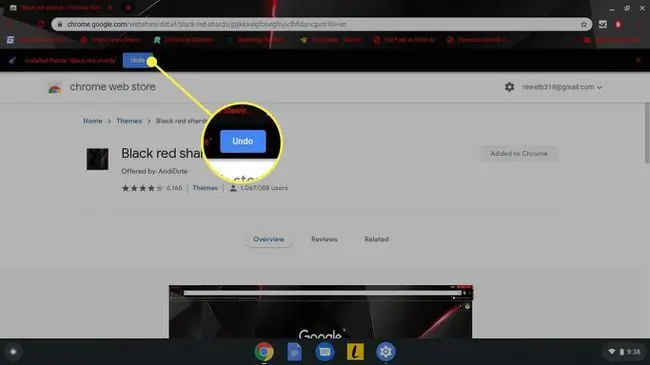
Μπορείτε επίσης να επαναφέρετε το πρόγραμμα περιήγησης στο αρχικό του θέμα από τις ρυθμίσεις του Google Chrome. Μεταβείτε στην ενότητα Appearance και επιλέξτε Επαναφορά στην προεπιλογή δίπλα στο Θέματα προγράμματος περιήγησης.






